
Obwohl viele Leute die Leistung des Win10-Systems loben, gefällt ihnen die Benutzeroberfläche nicht. Sie haben keine Ahnung, wie sie die Win10-Schnittstelle auf die einfach zu bedienende Win7-Schnittstelle umstellen können. Nach eingehender Untersuchung und Experimenten stellte der Herausgeber fest, dass es tatsächlich möglich ist, eine vollständige Kompatibilität zwischen der Win10-Schnittstelle und der Win7-Schnittstelle zu erreichen. Unten finden Sie das Bedienungs-Tutorial. Kommen Sie und schauen Sie es sich an.
1. Öffnen Sie Security Guard auf dem Win10-System und klicken Sie auf das Funktionsverzeichnis, wie in der Abbildung unten gezeigt:
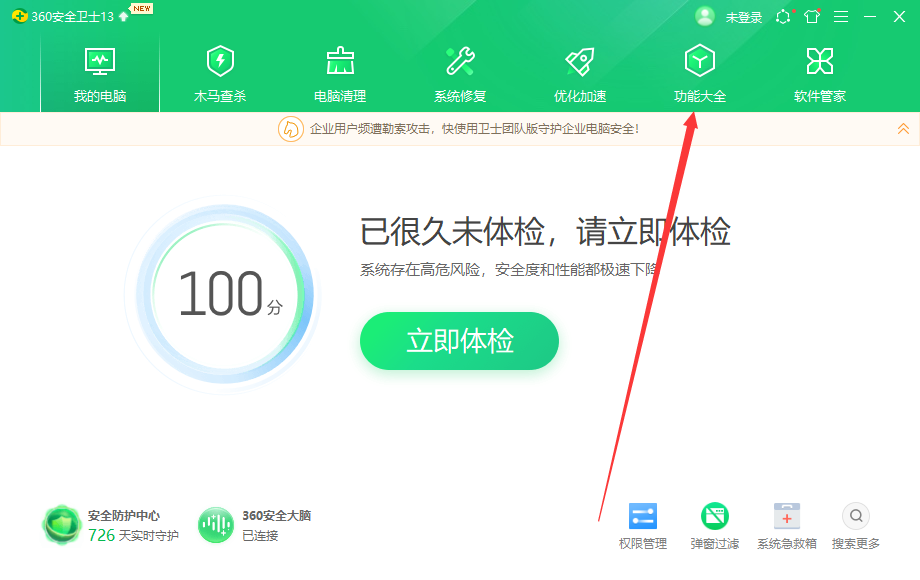
2. Suchen Sie nach dem Suchen nach „Win10-Einstellungen“. Win10-Einstellungen wie folgt eingeben Wie im Bild gezeigt:
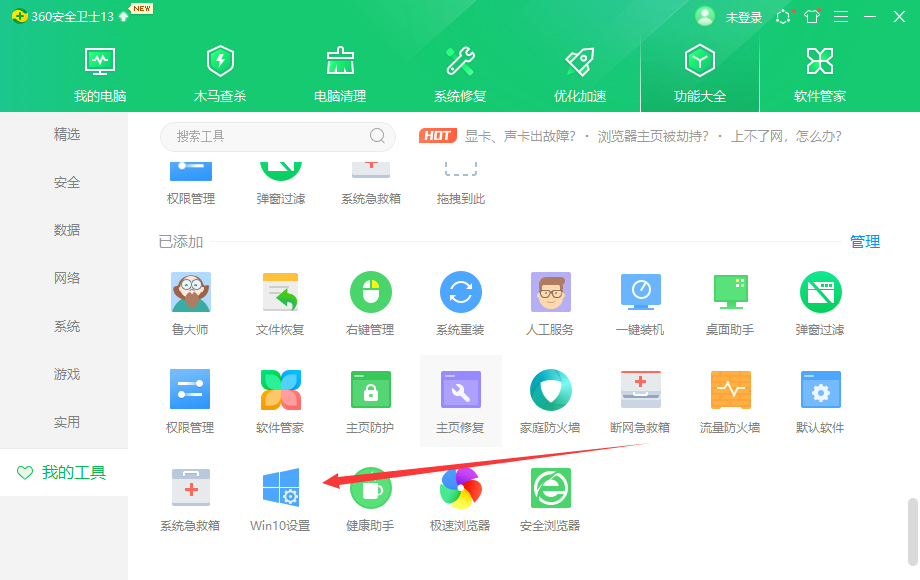
3 Nach dem Aufrufen der Win10-Einstellungsoberfläche können Sie mit einem Klick Einstellungen vornehmen, um das Win10-Startmenü auf den Win7-Stil einzustellen, wie im Bild unten gezeigt :
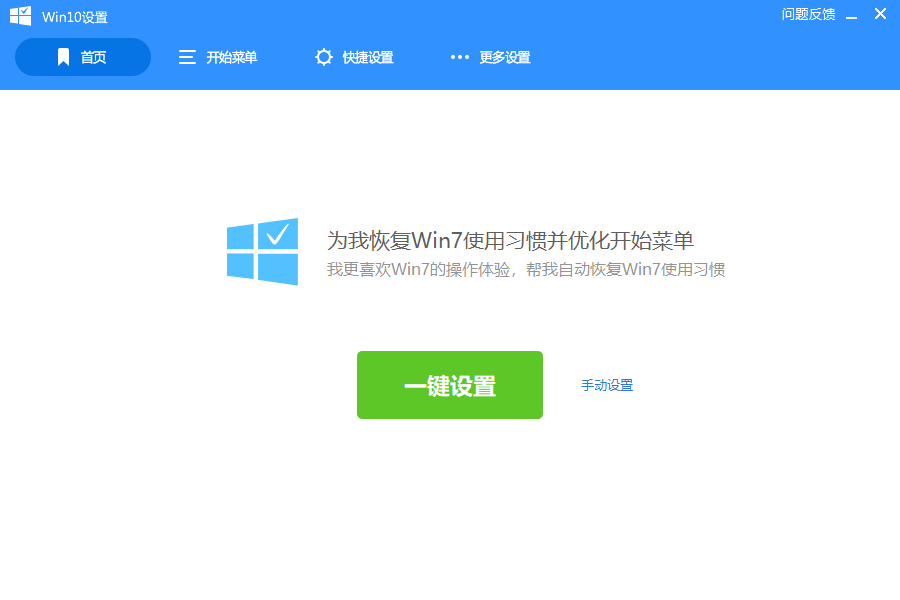
4. Wir können auch auf „Startmenü“ klicken und „Win7 Classic Edition“ aktivieren, wie in der Abbildung unten gezeigt:
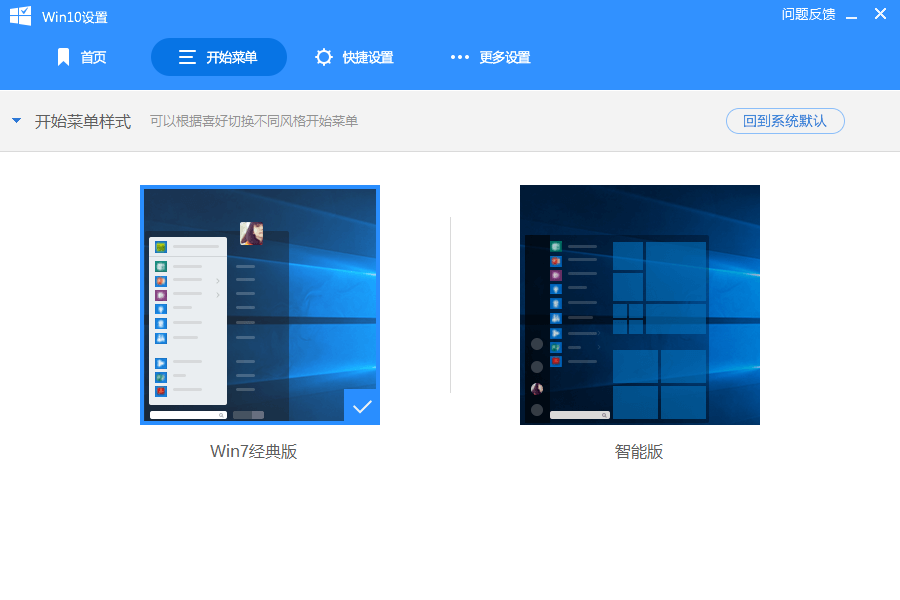
5. Nachdem Sie „Win7 Classic Edition“ aktiviert haben, können Sie sehen, dass der Start erfolgt Das Menü des Win10-Systems wurde in den Win7-Stil geändert, wie in der Abbildung unten gezeigt:
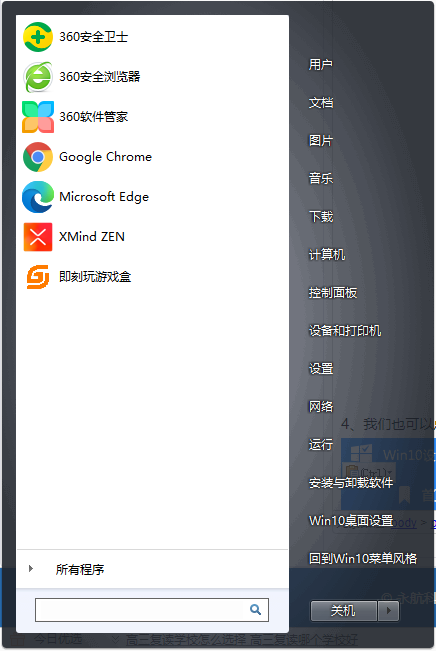
Das obige ist die Schritt-für-Schritt-Anleitung zum Einstellen des Win7-Modus im Win10-Startmenü. Ich hoffe, es kann allen helfen.
Das obige ist der detaillierte Inhalt vonEinführung in die Einstellung des Win10-Startmenüs auf den Win7-Stil. Für weitere Informationen folgen Sie bitte anderen verwandten Artikeln auf der PHP chinesischen Website!
 So entsperren Sie Android-Berechtigungsbeschränkungen
So entsperren Sie Android-Berechtigungsbeschränkungen
 Der Unterschied zwischen Pastenmaske und Lötstoppmaske
Der Unterschied zwischen Pastenmaske und Lötstoppmaske
 Wie erscheinen PR-Untertitel Wort für Wort?
Wie erscheinen PR-Untertitel Wort für Wort?
 Eigenschaften der Zweierkomplementarithmetik
Eigenschaften der Zweierkomplementarithmetik
 So legen Sie Transparenz in CSS fest
So legen Sie Transparenz in CSS fest
 Verwendung des Zahlenformats
Verwendung des Zahlenformats
 Was bedeutet GPRS-Netzwerk?
Was bedeutet GPRS-Netzwerk?
 absoluteslayout
absoluteslayout




